Msmpeng en Windows 10. Que Es y Cómo Solucionarlo
El alto consumo de la CPU es uno de los problemas que más inconvenientes nos trae a la hora de utilizar nuestro computador ya que no nos permite utilizar de manera fluida nuestros programas y hace lento y pesado nuestro equipo. Uno de los causantes de este es el Msmpeng en Windows 10.
El Msmpeng en Windows 10 es un servicio que forma parte del Windows Defender que se encarga de escanear los archivos cuando descargamos o utilizamos una aplicación en busca de alguna amenaza para así mantener protegido a tu pc. Sin embargo, muchos usuarios se han quejado que este proceso consume de manera excesiva la memoria CPU con la consecuencia de casi paralizar el computador.
Msmpeng en Windows 10 ¿Malware o utilidad?
Aunque parezca irónico, ya que su objetivo principal es proteger al computador de cualquier programa malicioso, Msmpeng en Windows 10 es catalogado por muchos usuarios como un malware o amenaza ya que al ejecutarse siempre trae como consecuencia que acapara casi toda la memoria del CPU y puede llegar a dejar inútil nuestro computador.
Sin embargo, es un proceso fundamental para el Windows Defender porque gracias a su escaneo del sistema puede llegar a detectar software espía, además de prevenir el ataque de gusanos y troyanos que pueden dañar nuestro sistema. Cuando los encuentra, el Msmpeng en Windows 10 puede eliminarlos directamente o ponerlos en cuarentena hasta que usuario decida qué hacer con ellos.
Windows Defender hace un escaneo en tiempo real y completo de todos los archivos del sistema en busca de amenazas. Por lo tanto, contar con esta protección en teoría resultaría vital para la salud del sistema operativo y no deberías pensar en deshabilitarlo. Entonces, ¿Cuál es el inconveniente con el Msmpeng en Windows 10? Acá te las presentamos.
Lee También Solucionado: Error Kmode_Exception_Not_Handled En Windows 10
Solucionado: Error Kmode_Exception_Not_Handled En Windows 10Consecuencias del Msmpeng en Windows 10
- Msmpeng ha denegado el acceso. Los usuarios que intentan detener el proceso a través del Administrador de Tareas muchas veces se encuentran que no tienen el acceso ni los permisos para hacerlo.
- Msmpeng consume en exceso el uso del disco. La aplicación consume gran parte de los recursos del disco duro imposibilitando a los otros programas funcionar normalmente.
- Msmpeng ralentiza el equipo. Al consumir gran parte de la capacidad del CPU de la máquina, hace que todos los otros procesos sean muchos más lentos o terminen paralizándose por completo.
- Msmpeng tiene un alto consumo de memoria RAM. Al consumir tantos recursos de la memoria la computadora queda prácticamente inutilizada.
Viendo esta serie de consecuencias, muchos usuarios han optado buscar una alternativa para librarse de este proceso y poder recuperar el uso de su memoria RAM y del CPU para los procesos que de verdad le interesan. Si eres uno de ellos, acá te explicaremos las alternativas que evitar el alto consumo del CPU por parte del Msmpeng en Windows 10.
Cómo solucionar el error Msmpeng en Windows 10
Evita que Windows Defender escanee su directorio
Una de las causas por las que el Msmpeng en Windows 10 consume gran cantidad de CPU es porque probablemente esté buscando amenazas en su propio directorio y esto hace que el proceso se haga eterno con el consecuente aumento del consumo en los recursos del CPU.
Para evitar esto, debes excluir el director del Windows Defender en los procesos de escaneo del Msmpeng en Windows 10. Para hacerlo sigue estos simples pasos:
- En la barra de búsqueda escribe Windows Defender
- Luego ve a Configuración
- Selecciones Agregar una exclusión
- Elija excluir un archivo
- Pega C: \ archivos de programa \ Windows defender.
- Reinicie la computadora
Con esta solución logramos que el Msmpeng en Windows 10 libere los recursos usados para escanear su propio directorio y tengamos de nuevo una computadora que funcione de manera rápida y fluida.
Limite el uso del CPU del Msmpeng
Otra solución es configurar el Msmpeng en Windows 10 para utilice menos recursos del Administrador de Tareas cuando se ejecute y así establecer un porcentaje limitado de CPU con el que pueda contar esta utilidad de sistema.
Lee También Lectores En Formato EPub. Te Presentamos Los Mejores Para Windows 10
Lectores En Formato EPub. Te Presentamos Los Mejores Para Windows 10Para hacer esto, haz lo que se indica a continuación:
- Abre el Administrador de Tareas presionando Ctrl + Shift + Esc
- Ve a la pestaña Detalles
- Busca en la lista el archivo MsMpEng.exe y haz click derecho sobre este.
- Seleccione Establecer Afinidad
- Escoja el umbral límite de la CPU
- Reinicie el computador y verifique el consumo de CPU del Msmpeng en Windows 10
Elimina el Adware
Otra causa por la que Msmpeng en Windows 10 consuma tantos recursos del CPU es por la cantidad de adware y otras amenazas que corren en peligro a nuestro sistema operativo. Para contrarrestar esto, puedes descargar unas aplicaciones para eliminar de una vez por todas estos programas maliciosos y así liberar de carga al Windows Defender y, por ende, a tu computador.
Entre los programas más populares tenemos el Malwarebytes y el Vipre que permiten la eliminación automática de todas las amenazas a la que está sometido nuestro computador y puede ser la solución para problema del Msmpeng en Windows 10.
Programa el Windows Defender
Una solución a este problema es programar al Windows Defender para que ejecute el escaneo profundo del sistema solo una vez al mes y así evitar que esté activo en segundo plano con la consecuencia del excesivo consumo de recursos.
Vale destacar que esta programación de cierta manera nos deja algo vulnerables antes las amenazas durante el tiempo que el Windows Defender esté inactivo, por ello debemos respaldarnos en nuestro antivirus y otros sistemas para proteger a nuestra Pc.
Lee También Cómo Abrir Internet Explorer en Windows
Cómo Abrir Internet Explorer en WindowsPara programas el Windows Defender solo debes seguir estos pasos:
- Presiona tecla de Windows + R para abrir la opción de Ejecutar
- Escribe taskchd.msc para abrir el Programador de Tareas
- En el panel izquierdo busca Biblioteca del Programador de tareas / Microsoft / Windows / Windows Defender
- Luego presiona la opción Análisis programado de Windows Defender
- Ve a la ventana Condiciones y desactiva todas las opciones.
- Ve a la pestaña Disparadores selecciona Nuevo
- Elija Mensual y luego de a Aceptar
- Repita estos pasos para hacer lo mismo para el Windows Defender caché de mantenimiento, de limpieza de Windows Defender y Defensor de verificación de Windows.
Deshabilite el Windows Defender
Como ultima alternativa ante el alto consumo de CPU del Msmpeng en Windows 10 tienes la opción de deshabilitar por completo el Windows Defender y así no tener que sufrir las consecuencias de su ejecución. Con la salvedad que antes de hacer esto, te recomendamos contar con un potente antivirus para mantener protegido tu equipo.
Para deshabilitar el Windows Defender sigue estos pasos:
- Presione tecla de Windows + R y luego escriba el comando gpedit.msc
- En el editor de directivas de grupo busque Configuración del equipo > Plantillas administrativas > Componentes de Windows > Antivirus de Windows Defender.
- Busque la opción Desactivar Windows Defender Antivirus y haga doble click sobre esta
- En la opción de Propiedades haga click en Activado y luego en Aplicar y Aceptar
Con estos pasos te aseguramos que ya no tendrás que lidiar con el asunto de Msmpeng en Windows 10 y podrás usar sin problemas tu computador.
Lee También
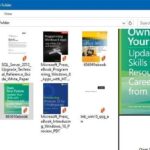 No Se Pueden Ver Miniaturas Pdf en Windows 10. Solución
No Se Pueden Ver Miniaturas Pdf en Windows 10. SoluciónSi quieres conocer otros artículos parecidos a Msmpeng en Windows 10. Que Es y Cómo Solucionarlo puedes visitar la categoría Informática.


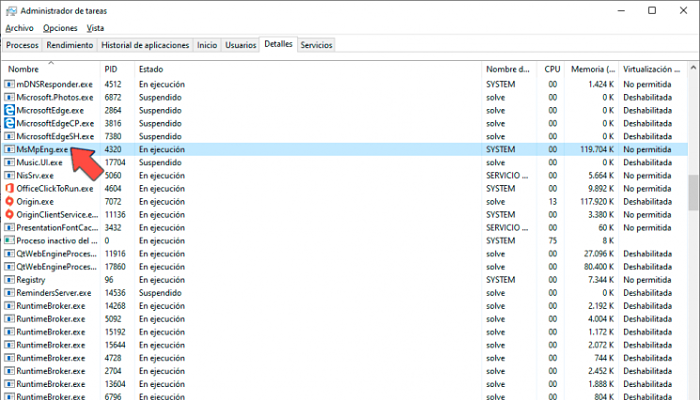

TE PUEDE INTERESAR